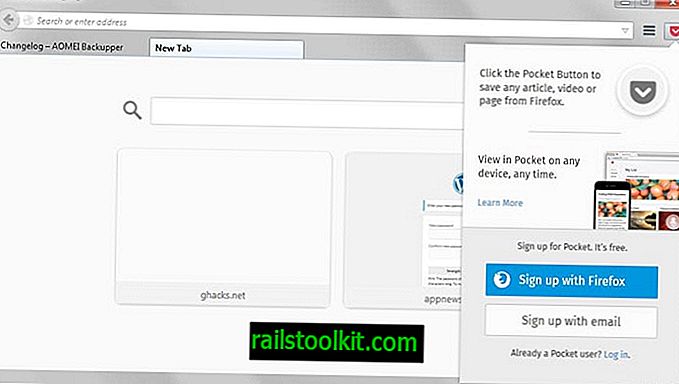Når du åbner Task Manager på dit computersystem efter opstart af Google Chrome og åbning af et par sider, vil du bemærke, at Chrome bruger en proces pr. Fane, som du har åbnet i browseren plus en til browserkernen og en til GPU (grafikbehandlingsenhed).
Det er ikke virkelig noget at bekymre sig om, medmindre dit system er lavt på RAM, da browserens hukommelsesbrug er stærkt påvirket af antallet af processer, som det spawns.
Det virkelige spørgsmål kommer frem, når du kører mange faner i browseren, siger 100 eller endnu mere. Selvom det stadig afhænger af den installerede RAM, hvis du vil bemærke en indflydelse på systemets ydelse eller ej, er det sikkert at sige, at du i sidste ende kommer til at ramme grænser.
Tip : du kan åbne chrome: // memory-omdirigering i browseren for at få vist hukommelsesoplysninger. (Opdatering: Google fjernede indstillingen). Der finder du hver fane, der er anført for eksempel og dens proces-id. Du kan bruge det til at finde det i Windows Task Manager.

Chrome starter som standard hvert websted, du åbner i sin egen proces. Åbn fem sider her på Ghacks i faner, og du får fem processer af chrome.exe.
Selvom det nogle gange er fantastisk til stabilitet og sikkerhed, når du adskiller disse sider fra hinanden for at undgå, at et problem i en kan fjerne hele browseren, er det måske ikke værd at den hukommelse, der bruges af den.
Du kan skifte Chromes måde at håndtere processer på med startparameteren - proces-per-site . Hvis du gør det, vil Chrome starte en enkelt proces for websteder, du åbner. De fem Ghacks-sider kører alle i den samme proces i stedet for fem forskellige processer, hvilket sparer en hel del RAM i processen.
For at bruge parameteren skal du blot tilføje den til Chrome-genvejen. I Windows skal du højreklikke på den genvej, du bruger til at starte Chrome og vælge egenskaber. Hvis genvejen er knyttet til proceslinjen, skal du højreklikke en gang på navnet på programmet, når jumplisten åbnes.
Find målfeltet, og tilføj parameteren til slutningen. Sørg for, at der er et mellemrum mellem chrome.exe og - process-per-site. På mit testsystem ser den fulde linje sådan ud i øjeblikket: C: \ Brugere \ Martin \ AppData \ Lokalt \ Chromium \ Application \ chrome.exe - deaktiverbare plugins - pro-per-site.

Du skal genstarte Google Chrome bagefter, før ændringerne træder i kraft. Hvis du bemærker problemer bagefter, skal du fjerne parameteren fra genvejen igen, og alt skal vende tilbage til det normale.
Metoden fungerer bedst, hvis du til enhver tid har et stort antal faner åbne i Chrome, hvoraf mindst nogle deler root-domænet. Det har ingen virkning, hvis dette ikke er tilfældet.